
たくさん Instagramストーリー それは長年アプリに含まれている機能であり、それがそれが非常に大きな成功を収めた理由です。 これらは Instagramストーリー これらは、プロファイル内で24時間持続する視聴覚コンテンツであり、その後、アップロードされたコンテンツはプロファイルから消えます。
特定の時間や特別な状況で何かを共有することは本当に興味深い機能です。 さらに、音楽、テキスト、ステッカーなど、このコンテンツに楽しい要素や魅力的な要素を追加できます。 このため、ここでは、使用する要素とフィルターについて説明します。 Instagramストーリーに日付を追加します。
ストーリーにさまざまな方法で時間を追加できます。 時間を追加する最も速い方法は、Instagramに含まれている公式ステッカーを使用することです。 もうXNUMXつのオプションは、エフェクトギャラリーアプリケーションのフィルターを使用することです。ここでは、多数のフィルターを見つけることができますが、使用を開始するには、フィルターをアクティブにする必要があります。
同じことが日付でも起こります、そしてストーリーでは、フィルターに加えて公式のInstagramステッカーを追加できます このアイテムを特集しているギャラリーで見つけることができます。 ストーリーに追加するために実行する必要のある手順は次のとおりです。
Instagram内から写真を撮るか、ギャラリーから写真を選択します。
画像を選択したら、顔のあるステッカーのアイコンをクリックします。
時刻または日付のステッカーをクリックします(貼り付けたら、クリックしてさまざまなデザインを表示できます)。
あなたはあなたの携帯電話からそれを行うことができます
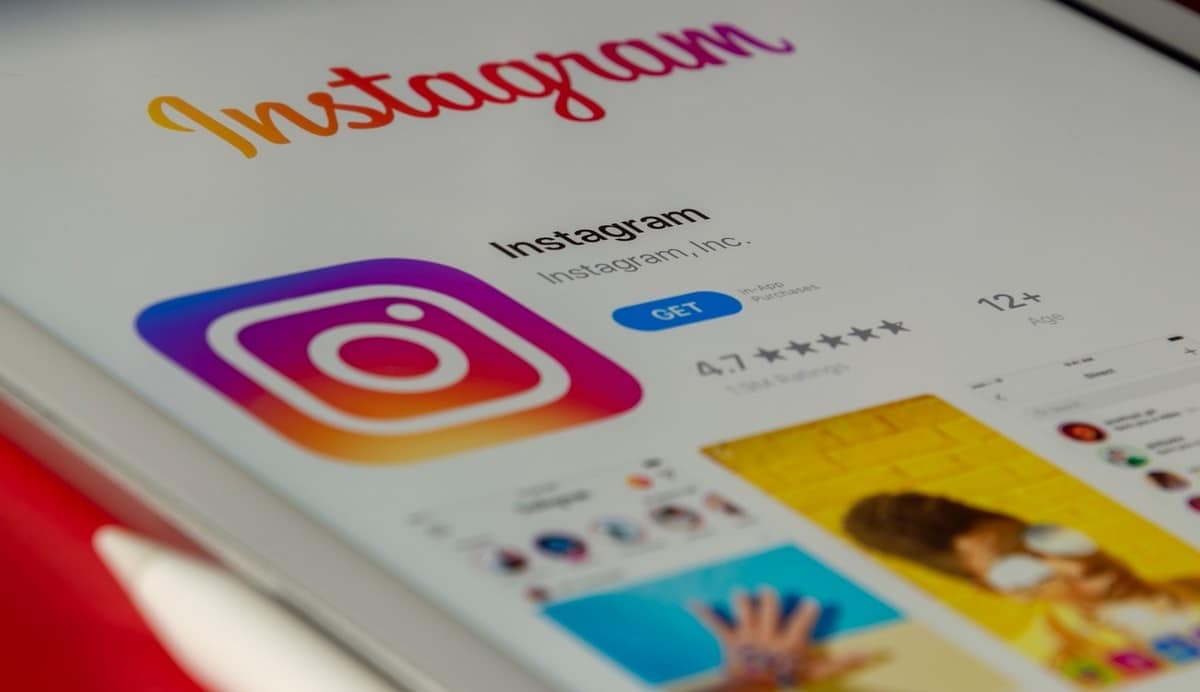
デバイスでは、Instagramのストーリーをアップロードするのは非常に簡単です。 また、モバイルアプリでは、右にスライドするか、画面上部に表示されている「+」アイコンをクリックするだけで、クリックするとさまざまなオプション間をスライドする必要があります。 «History»が表示されたら、それをクリックします。
カメラセクション内で、フィルターギャラリーをスライドして、 InstagramのVCRフィルター 日付と時刻はどこにありますか。 写真を撮りたいときは、中央のボタンを押してください。 次に、公開する場合は、左下にある「YourStory」ボタンをクリックするだけです。
ギャラリーには、これらの要素を備えた多数のフィルターと、きっと気に入っていただける他の多くの機能があります。 次のように、日付と時刻を持つ広く使用されているフィルターがいくつかあります。
- @usaurio1の日時
- @usaurio2の日時
- @usaurio3の日時
- @usaurio4のVHSCAM
コンピューターからInstagramストーリーの日付を記入する方法

Webバージョンにはまだこの機能が含まれていないため、コンピューターではストーリーを直接投稿することはできません。、それを行うためのトリックがありますが。 これを行うには、最初にWebバージョンのコンピューターでInstagramアカウントを開き、キーボードの「F12」キーを押す必要があります。 画面の右側にパネルが開いているのが表示されたら、「F5」を押します。
次に、ページがリロードされ、モバイルアプリを使用しているかのようにInstagramが表示されます。 ストーリーや写真をプロフィールにアップロードできます。 左上にある「YourStory」というテキストのあるプロフィール画像をクリックします。 それをクリックすると、コンピュータのファイルフォルダが開き、目的の写真を選択する必要があります。
必要な写真を選択すると、携帯電話と同じように画面に表示されます。 今こそ、ステッカーや音楽など、好きなものを追加する必要があるときです。 Instagramの公式版ではないため、制限があり使用できませんのでご注意ください。 日付については、写真をアップロードした当日のステッカーしか使用できません。
Instagramのストーリーに日付を入れるためのより多くのトリック

もうXNUMXつのオプションは、Instagramのテキストに希望の日付を入力することです。これは、何でも書くことができるためです。 アプリの時刻と日付のステッカーは写真が撮影された日のみにプログラムされているため、これは撮影日とは異なる日に写真をアップロードする場合に適したオプションです。
ギャラリーの古い写真を使用する
上に表示されている「+」アイコンをクリックすると、ストーリー画面が開き、「履歴」オプションにスライドします。 次に、公開する日と同じ日ではない画像をギャラリーから選択する必要があります。日付を選択すると、画像が自動的に画面に表示されます。 お好みで、左下隅に表示される「YourStory」オプションをクリックしてください。
テキストを使用する
Instagramアプリケーションには、最も魅力的なテキストを配置するためのさまざまなフォントとデザインがあります。 したがって、Instagramのテキストを使用して日付と時刻を追加すると、それも非常に良いものになります。
したがって、必要な写真をすでに選択している場合は、最初に画面の上部に表示されるテキストボタンを選択する必要があります。 次に、日付と時刻を記述し、存在するすべてのオプションからフォントを選択し(さまざまなバリエーションがあることがわかります)、このようにして独自の方法でテキストをデザインします。
最初の Instagramから写真を撮るか、ギャラリーから写真を選択する必要があります。 アップロードするステッカーがわかっている場合は、ステッカーセクションに移動して、カウントダウンを選択します。
あなたがそれをクリックしたら 必要なストーリーを追加する、このステッカーを他のユーザーがストーリーに追加したり、リマインダーをアクティブにしたりするために使用できることを警告する通知が表示されます。 このようにして、あなたはあなたのフォロワーだけでなくあなたのフォロワーの意見も知ることができます。 ストーリーの完成が終わったら、「完了」オプションをクリックします 編集はとても簡単で、クリックするだけです。 終了したら、[ストーリー]オプションをクリックして、プロフィールにストーリーを公開します。